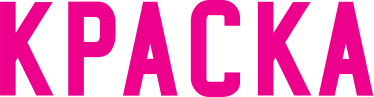Требования к макетам для офсетной печати
ВНИМАНИЕ: Несоблюдение указанных требований при изготовлении макета может привести к ухудшению качества готовой продукции. ТИПОГРАФИЯ НЕ НЕСЕТ ОТВЕТСТВЕННОСТИ ЗА КАЧЕСТВО ПЕЧАТИ ПРИ НЕСОБЛЮДЕНИИ НИЖЕОПИСАННЫХ ТРЕБОВАНИЙ в предоставленных заказчиком макетах. За корректировку макетов средствами дизайнера нашей типографии взымается плата согласно прайсу на дизайнерские услуги. Также помните, что корректировка макета занимает время и может повлиять на сроки сдачи готовой продукции.
Допустимые форматы файлов
*.cdr — CorelDRAW (не выше X6)
*.ai,*.eps — Adobe Illustrator (не выше CS6)
*.tiff,*.psd — Adobe Photoshop (не выше CS6)
*.indd — Adobe InDesign (не выше CS6)
*.pdf — Adobe Acrobat (записанные с настройками, соответствующими требованиям офсетной печати).
Присылая макеты в рабочих программах, не забудьте приложить просмотровый файл в jpg
ВНИМАНИЕ: Файлы созданные в программах, не поддерживающих PostScript СMYK цветоделения (пакет MicrosoftOffice: Word, Exsel, PowerPoint, Publisher и т. п.; AvtoCad) МАКЕТАМИ НЕ ЯВЛЯЮТСЯ.
Требования ко всем форматам файлов:
- Цветовая модель, CMYK или Greyscale для всех элементов макета, как для векторных, так и для растровых. (Другие модели (RGB, Lab и т. д.) не допускаются).
При наличии дополнительных цветов в публикации, необходимо задать их в файле при помощи палитры Pantone solidcoated/uncoated (для мелованной бумаги/для офсетной бумаги). - Размер файла должен точно соответствовать необходимому размеру, масштаб 1:1, с учетом обрезных полей — 2 мм с каждой стороны на вылет (фон и все элементы уходящие в срез должны быть продлены). Значимые элементы дизайна должны находиться на расстоянии 3 мм от края готовой продукции. Элементы макета не должны выходить за пределы необходимого размера.
- Все шрифты должны быть переведены в кривые(ПОМНИТЕ: даже общеизвестные гарнитуры могут называться одинаково, но на разных компьютерах иметь разное начертание. Начертания bold, italic и bolditalic не являются программными эффектами и требуют отдельных шрифтовых файлов).
- Суммарная заливка не должна превышать 300% (Элементы дизайна требующие насыщенного черного цвета (например большие плашки) следует закладывать: С-60, М-40, Y-40, K-100).
- Элементы черного цвета (в том числе текст) должны иметь 100% black и функцию наложения (Overprint).
- Элементы белого цвета не должны содержать функцию наложения (Overprint)
- Минимальная толщина линий — 0,1 мм (0,25 pt). Не используйте в макете сверхтонкие линии (Hairline), линии более тонкие могут исчезнуть, либо получится не полностью.
- Минимальный кегль шрифта, содержащего 2 и более красок, или печатающегося вывороткой на 2-х и более красках — 5 pt для рубленных гарнитур, 7 pt — для декоративных шрифтов.
- Макет не должен содержать каких-либо посторонних элементов, которые не будут использоваться при печати.
10.Не забывайте в макете учитывать особенности переплетных работ:
— перфорация под пружину — 1 см до значимых элементов дизайна;
— при клеевом переплете в корешок уходит 5 мм. (Обложка должна быть цельная с учетом толщины корешка);
— полосы в буклете с двумя фальцами не должны быть равными. Оптимальный размер для полос на А4: первая и средняя полоса по 100 мм, последняя внутренняя — 97 мм. Таким образом, внутренняя полоса всегда должна быть меньше остальных минимум на 1 мм, а две другие равные.
— в макетах должны быть поставлены технические метки: линии бига, фальца, перфорации, место под нумерацию (в файле указать номер, с которого начинается нумерация). Все технические метки должны стоять за пределами изображения. Не допускается использование в качестве линий реза рамки.
Файлы в CorelDRAW (CDR)
- Эффекты программы (Transparency, Drop Shadow, Lens, Blend, Bitmap Color Mask и др.), текстуры, градиентныеи mesh заливки, внедренные растровые изображения с «обтравкой» (psd) должны быть растрированны без прозрачности в Bitmap CMYK на 300 dpi.
- Векторные эффекты (Contours, Artistic Media) должны быть разбиты на отдельные объекты.
- Для внедрения изображений в макет используйте команду Import, не пользуйтесь буфером обмена. Для внедрения текста – инструмент «Text». В файле не должны находиться OLE объекты. При наличии в макете «Символов» — примените в палитре «Диспетчер объектов» функцию «Вернуть в объекты».
- Разбивайте многостраничные файлы по 12-20 страниц, это позволяет ускорить работу в программе.
- Количество узлов в кривых не должно превышать 1000.
- Внедренные растровые изображения должны быть 300 dpi в цветовой модели CMYK.
- Файлы, созданные в CorelDRAW, желательно предоставлять только в CDR формате.
- Все элементы дизайна должны находиться на одном слое. Файл не должен содержать лишних слоев.
- Перед записью файла проверьте его на наличие ошибок в меню File/Document Info (Сведения о документе). НАИБОЛЕЕ ЧАСТЫЕ ОШИБКИ: не весь текст переведен в кривые (помните, текст в группах с растровыми объектами «не кривиться»), наличие эффектов в документе, содержание в файле RGB объектов растровой и векторной графики, наличие OLE объектов, Символов.
- ОШИБКИ, не указывающиеся в меню Document Info: черный цвет составной (в 4 краски), белые объекты с применением функции наложения (Overprint), использование сверхтонких линий, размер растровых изображений не 300 dpi (меньшее разрешение приводит к ухудшению качества, большее — усложняет работу с файлом, но не улучшает качества). Некоторых ошибок можно избежать, проверив предупреждения в последней закладке меню Print.
Файлы в Adobe Illustrator (AI, EPS)
- Цветовая модель документа СМYK.
- Сложные эффекты (Прозрачности, тени, mesh заливки, размытие), необходимо растрировать с разрешением в CMYK 300 dpi.
- Привязанные объекты (link) приложить к файлу в отдельную папку, или внедрить в документ.
- ВНИМАНИЕ: Если текст документа находится под прозрачностью, автоматически он растрируется в плохом качестве.
- Запись вEPSчерез язык LEVEL 3, c High Resolution.
- Перед записью файла проверьте его на наличие ошибок в меню Document Info.
- НАИБОЛЕЕ ЧАСТЫЕ ОШИБКИ: текст не переведен в кривые, к файлу не приложены links, использование в файле spot цветов, наличие прозрачностей в макете, некорректное написание EPS и PDF.
Файлы в Adobe Photoshop (TIFF, PSD)
- Файлы растровой графики должны быть предоставлены в TIFF формате со сведенными слоями. PSD формат принимается, если необходима коррекция файла.
- ДЛЯ ВНЕДРЕНИЯ ФАЙЛОВ В ПУБЛИКАЦИИ используйте TIFF формат без слоев, каналов, путей, компрессий.
- Разрешение растрового изображения должно быть 300 dpi для CMYK и Greyscale изображений, 1200 — для Bitmap.
- Увеличивая изображения, помните, что простое «раздутие» файла до необходимого размера ухудшает качество. Увеличение требует необходимой работы с файлом дизайнером. В некоторых случаях, добиться удовлетворительного результата невозможно.
- Файлы не должны содержать путей (Path), каналов (Channel).
- Не используйте при сохранении LZW, ZIP и JPEG компрессии.
- В формате TIFF слои должны быть слиты, для psd не должны содержать невидимых слоев.
- Не внедряйте цветовые профили в растровую графику, если точно не знаете, как они работают.
- Суммарная заливка изображений не должна превышать 300%.
- Обратите внимание, что черный цвет в Photoshop по умолчанию составной, а нужен 100% черный в одну краску. Это можно проверить в палитре (Channel), отключив черный канал. Для выполнения больших черных заливок, где необходим насыщенный черный используйте процентовки 60/40/40/100.
- Cлою со 100% черным текстом нужно задать функцию Multiply в палитре Layers, что соответствует функции Overprint.
- НАИБОЛЕЕ ЧАСТЫЕ ОШИБКИ:черный цвет в 4 краски без наложения, суммарная заливка превышает 300% (например, черный цвет), низкое или высокое разрешение, jpeg артефакты, нет полей на подрезку, элементы слишком близко к краю (не учтены тех. поля 3 мм).
Файлы в Adobe InDesign (INDD)
- Файл не должен содержать прозрачности (Вырезанные растровые изображения с прозрачным фоном, заливки и др. элементы с применением прозрачности, тени и т.д.), это приводит к автоматическому растрированию при выводе, появляются куски растрированного текста с неровными краями; разбитые на куски растровые картинки и элементы с белыми полосами на стыках. Корректировка таких моментов сложна средствами программы Indesign. Поэтому
- Все иллюстрации должны быть в TIFF со сведенными слоями или EPS форматах, соответствующие выше приведенным требованиям. Не допускается использование в публикации link-ов, созданных в CorelDRAW. Все растровые изображения должны быть повернуты, приведены в нужный масштаб, откадрированны в Photoshop, а не средствами программы верстки. Для создания сложных иллюстраций с применением эффектов используйте Illustrator (EPS), не забывая их зарастрировать без записью EPS.
- Перед записью макета необходимо выполнить функцию Package, это позволяет собрать в одну папку все линки и шрифты, используемые в публикациии.
- Страницы документа должны быть расположены в макете по порядку каждая на отдельно странице (1,2,3…n), а не спусками.
- В диалоговом окне InkManager кроме CMYK должны оставаться только те цвета, которые печатаются отдельным прогоном. В остальных случаях нужно поставить галочку «All spot to process».
- Запись PDF необходимо производить с правильными настройками для печати (300 dpi для CMYK и Greyscale, 1200 — для Bitmap, zip компрессия! НЕ JPEG!, NoColorConversion, Don’tIncludeProfiles)
- Проверьте перед записью файла, либо записью PDF, EPS публикацию через функцию Preflight и палитру Links.
- НАИБОЛЕЕ ЧАСТЫЕ ОШИБКИ:не приложены линки и шрифты, привязанные объекты не соответствует требованиям допечатной подготовки, использование в публикации эффектов и внедрение обтравленных изображений с прозрачностью, в печать выслан PDF просмотрового качества либо записанный с неправильными настройками.
Файлы в формате PDF
Не забудьте перед записью PDF правильно подготовить файл по выше описанным требованиям.
1. Записать файл pdf можно из огромного множества программ. Но далеко не каждый pdf-макет, являет пригодным для печати офсетным способом. PDF-файлы, созданные из программ, неподдерживающих PostScript CMYK цветоделения (Word, Excel и т.д.), макетами не являются.
2. Корректным файлом считает pdf, записанный с соответсвующими настройками, с файла:
— из программы, предназначенной для профессиональной верстки;
— подготовленного к печати соответственно выше указанным требованиям;
— с каждыми полосами (страница) макета находящимися на отдельной странице документа.
3. Не стоит создавать pdf из программы Photoshop. Требования к файлам psd смотрите выше.
4. Запись pdf-файлов из программ, предназначенных для профессиональной верстки, должна быть произведена только с соответствующими настройками.
5. Настройки для функции «Сохранить, как pdf» программы СorelDRAW для версии X6 и выше (файлы, созданые в версии ниже нужно создавать через постскрип принтер и Acrobat Distiller) 6. НАИБОЛЕЕ ЧАСТЫЕ ОШИБКИ: в печать прислан просмотровый файл (макет переведен в RGB с низким разрешением и jpg сжатием), запись PDF произведена с файла непригодного для печати (наличие прозрачностей, низкое разрешение картинок, нет полей на подрез и т.д.), макет прислан разворотами (а не постранично).
Выполнение всех этих требований и пожеланий облегчит нашу совместную работу и позволит избежать неожиданных проблем при работе с представленными Вами материалами и обеспечат наилучший результат при минимальных затратах и в короткие сроки.